Apple 通过 iOS 18 提升了 iPhone 的安全性和隐私保护。一个非常有用的新功能是你可以为每个应用单独设置 Face ID 锁定,还可以将它们放入一个隐藏文件夹中。在 iOS 18 中,Apple 的自带应用可以单独设置锁定,第三方应用也可以锁定并存储在 iPhone 上的隐藏文件夹中。
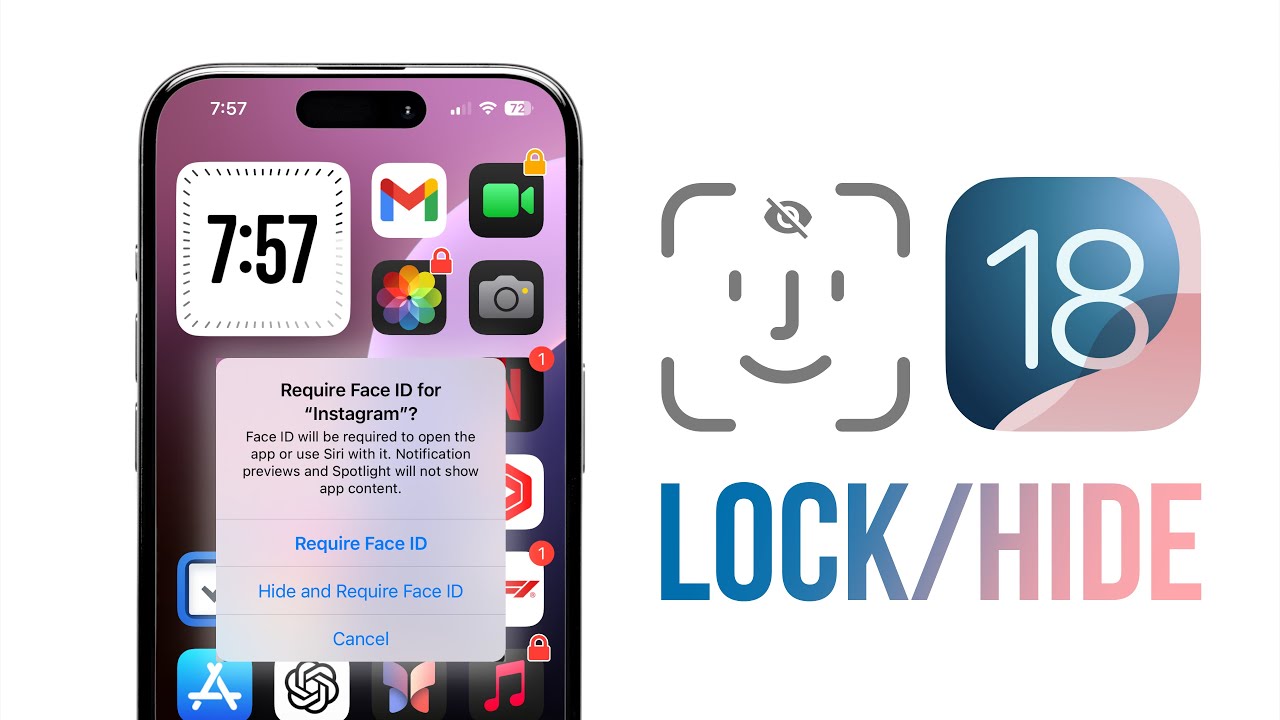
为了确保最大的安全性和隐私,已锁定和隐藏的应用数据将不会显示在以下地方:
- 搜索
- 通知
- Spotlight 建议
- Siri 建议
- 通话记录
- 地图路线建议
以下,我会教你如何在 iOS 18 中锁定和隐藏 iPhone 上的应用。
如何在iOS 18上锁定和隐藏应用程序
- 确保你的 iPhone 运行的是 iOS 18;
- 长按一个应用程序;
- 现在点击“需要面容 ID ( Require Face ID)” 或指纹 ID),一些苹果自带的应用 (如设置和相机) 不提供此选项;
- 再次点击“需要面容 ID ( Require Face ID)”,或在出现可用的选项时选择“隐藏并需要面容 ID (Hide and Require Face ID)”,目前该功能适用于第三方应用,可以看看苹果以后是否会扩展到本地 iOS 应用 (目前只能锁定);
- 要查看隐藏的应用程序,从右向左滑动以进入应用程序库 (App Library) > 向下滑动到底部;
- 现在你可以点击“隐藏”文件夹,通过面容 ID/指纹 ID 来查看应用程序。
iOS 18 中锁定和隐藏 iPhone 上应用程序的过程:
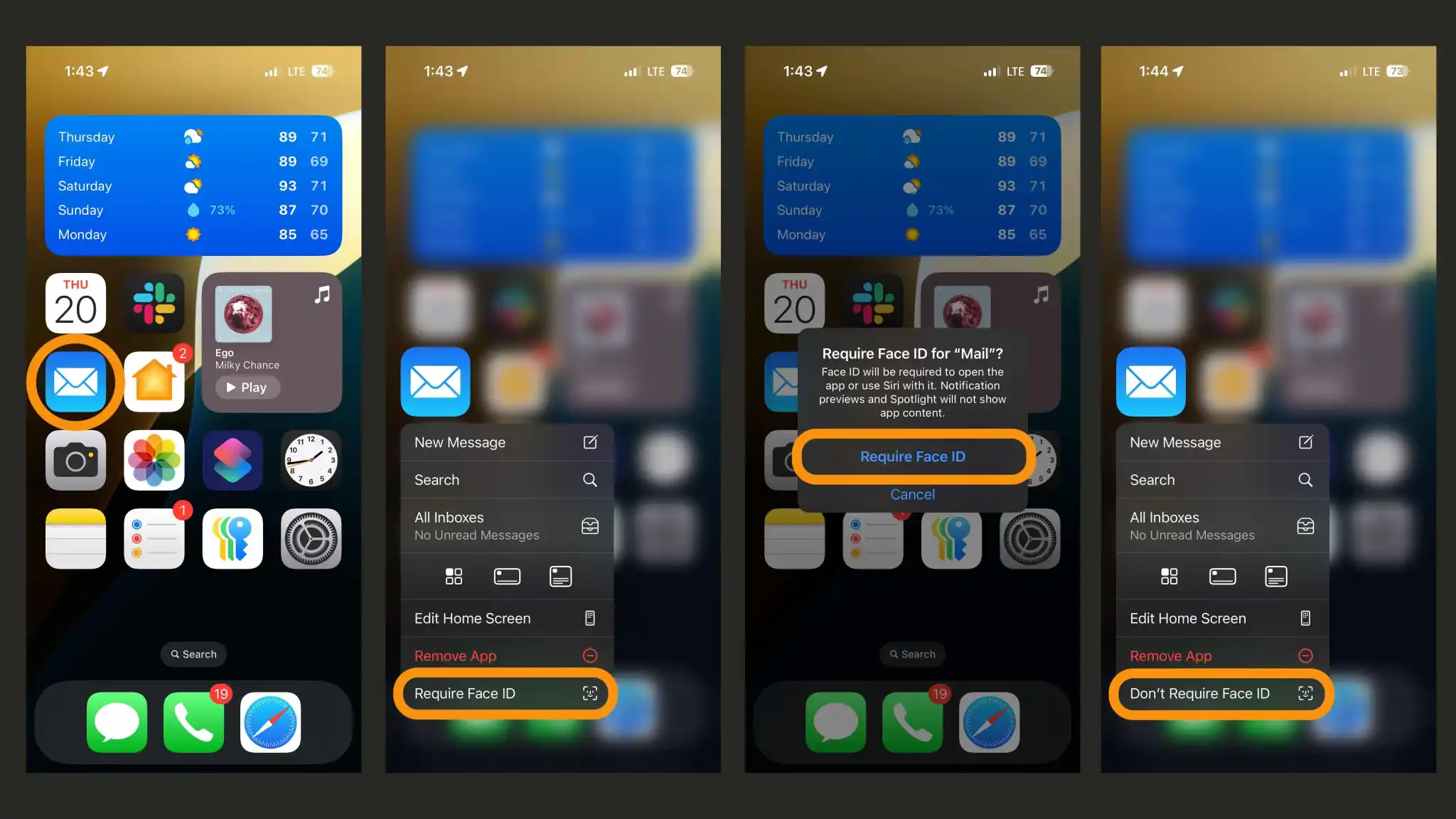
以上是如何在原生 iOS 18 应用中操作的效果。重复相同的步骤,可以通过选择“不要需要面容 ID (Don’t Require Face ID)”来关闭锁定。
对于第三方应用,操作方式类似,能够实现锁定和隐藏功能。以下是如何在可以锁定和隐藏的第三方应用中操作的效果。
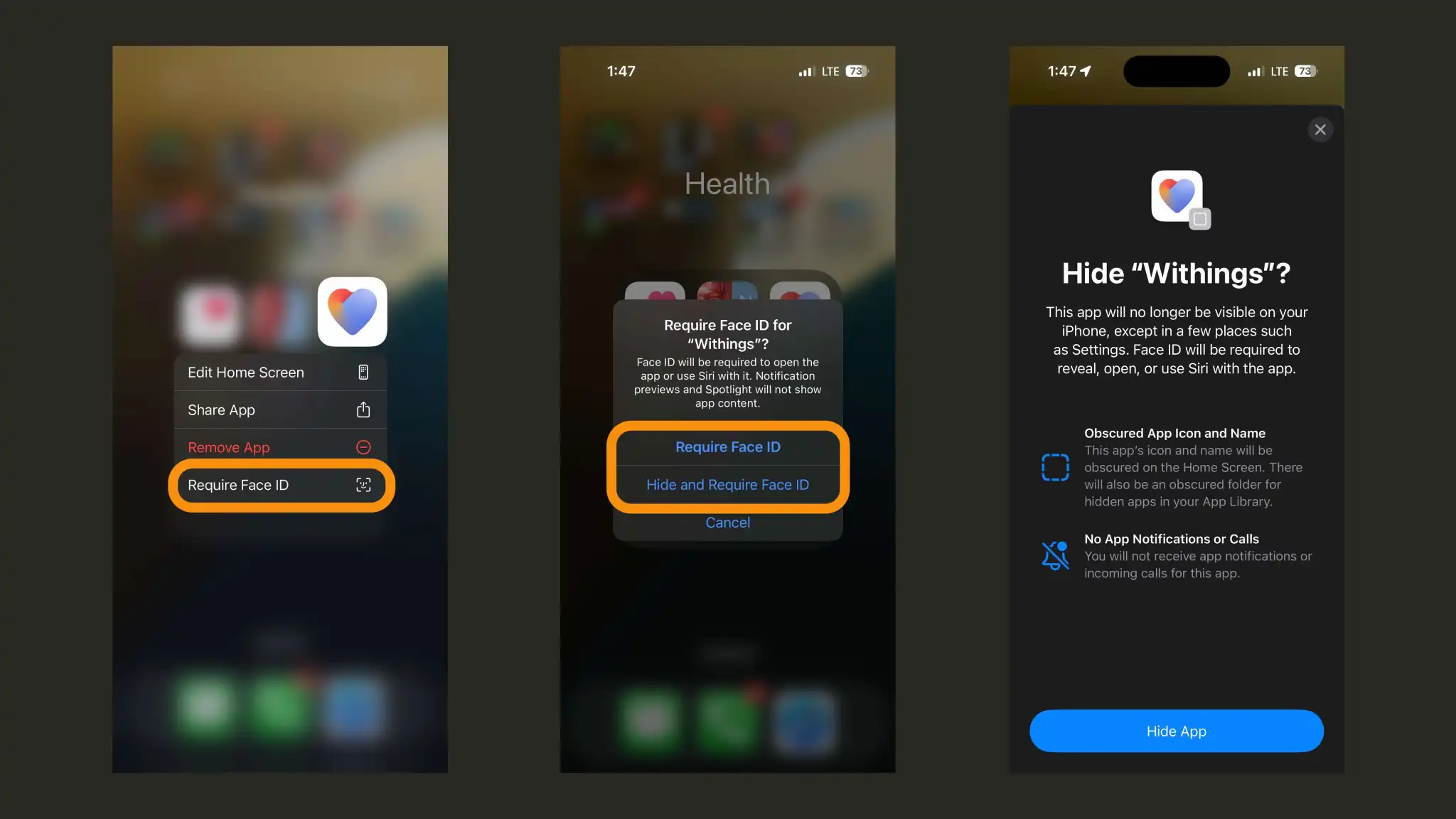
隐藏应用将其从主屏幕移除,并且在解锁之前不会出现在“隐藏”文件夹中。
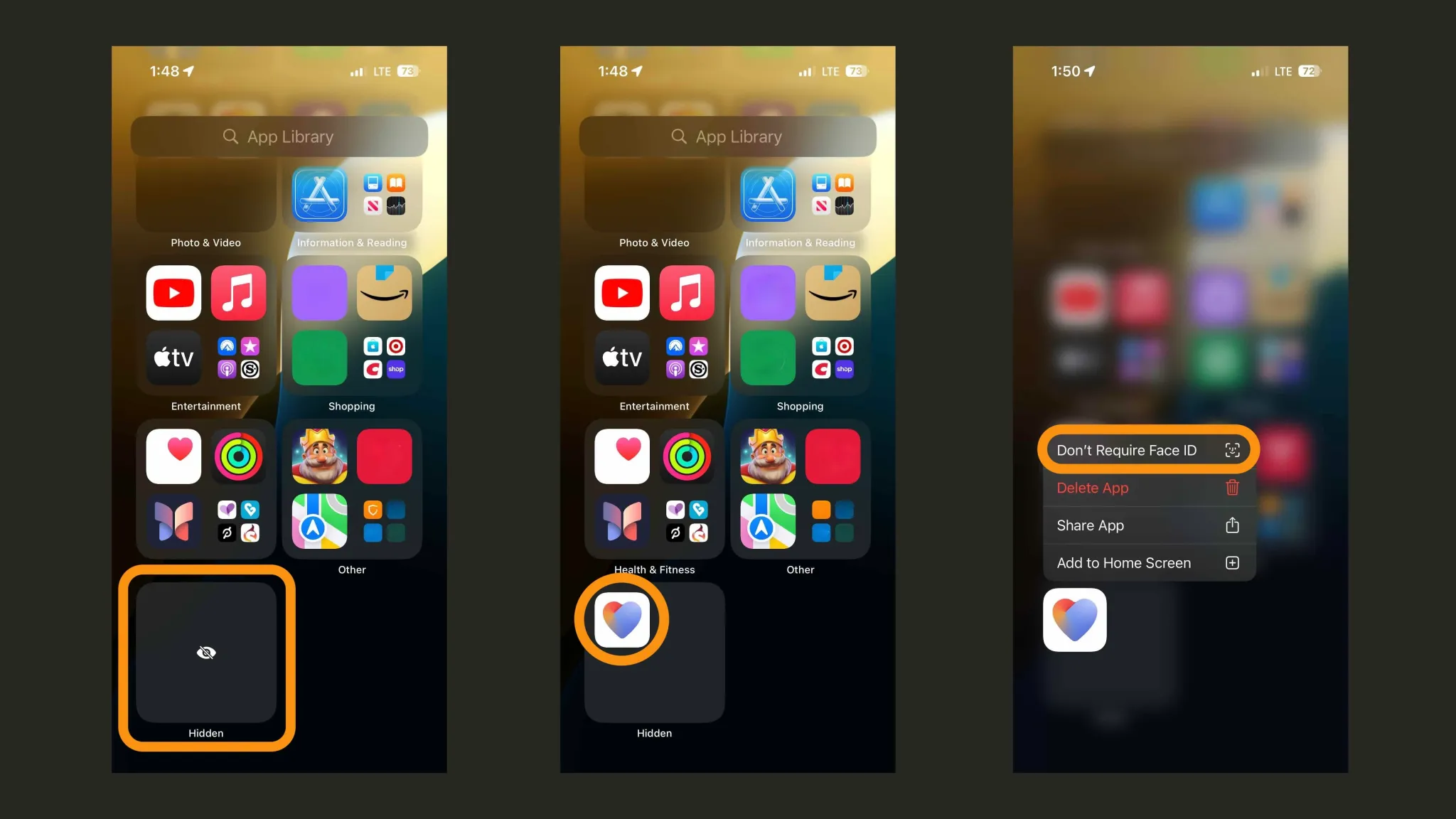
在“隐藏”文件夹中,长按应用并选择“不要需要面容 ID (Don’t Require Face ID)”即可将其移回主屏幕并解锁。
更多可在 iOS 18 上使用的操作
- 如何在美国以外的地区访问 Apple Intelligence
- 让你的 iPhone 更酷炫:iOS 18 深色模式应用图标设置指南
- 如何在 iOS 18 上打开通过眼球控制的 iPhone 眼动追踪功能
- 如何将 iPhone Mirroring (镜像) 到 Mac 电脑 – iOS 18 新功能
- 如何自定义和使用 iOS 18 全新控制中心
- 玩转 iOS 18:如何调整升级后的 iPhone 手电筒的光束形状
- 如何在 iOS 18 中更改 iPhone 应用颜色和主题
- iOS 18 实用小功能,如何在 iPhone 上定时发送消息
- 如何在 iOS 18 和 macOS Sequoia 中使用备忘录实时语音转录功能
- 解锁新功能:如何在 iOS 18 中更改 iPhone 上的锁屏控件
- 掌控你的控制中心:如何在 iOS 18 中恢复一键蓝牙开关
-=||=-收藏赞 (1)

 TopsTip
TopsTip









评论前必须登录!
立即登录 注册